예전버전 프로그램 하나를 설치를 하려고 하는데 파일 확장명이 iso로 되어있더군요.
예전처럼 iso 파일을 데몬툴스 프로그램을 설치하여 파일열기를 시도해야 하는줄 알고 한참을 데몬툴스 프로그램을 찾아 설치를 시도해봤습니다!
데몬툴스도 예전에는 무료버전이있었는데 요즘에는 유료로 바뀌고 많이 업그레이드 되었더라구요~
하지만 데몬툴스 프로그램을 계속 써야할 필요가 없고 딱 한번 파일열기 할 것만 필요해서 데몬툴스 구버전을 찾아 설치를 해보았는데 윈도우 11에서 자꾸 데몬툴스가 설치가 안되어 iso 프로그램파일을 열지못해 당황했습니다.
ios 프로그램 몇년동안 잘 안쓰고 거의 10년전에나 많이 썼던 파일이었는데 이번에 윈도우 10에서 11로 윈도우가 업그레이드 되면서 컴퓨터가 무슨일인지 잘 작동이 되지 않아 파일보관 일부 포멧을 하면서 프로그램이 다 지워서 예전에 가지고 있던 프로그램들을 뒤져서 다시 설치 하려 하고 있는데 iso 파일 설치프로그램을 설치 하지 못해 포기해야 하나 생각하고 있었죠!
그런데 윈도우 11에서는 iso를 파일을 자동으로 열어 설치할 수 있다는 소식을 듣게 되었습니다!!!!
윈도우 10에서 된다는 말도 들었는데 윈도우 10에서 시도해본적은 없으니 혹시 해보신 분들은 댓글 부탁드립니다!

자! 그럼 ios 파일을 열어보는 과정을 설명하겠습니다.

먼저 다운받은 iso 파일에 마우스를 갖다댑니다.
만약 저처럼 Alzip 파일로도 되었있다면 zip 파일을 풀 수 있는 알집 프로그램파일도 설치되어 있어야 할 것 같습니다.

iso 파일에 마우스를 대고 우클릭을 하면 연결 프로그램이 나옵니다!
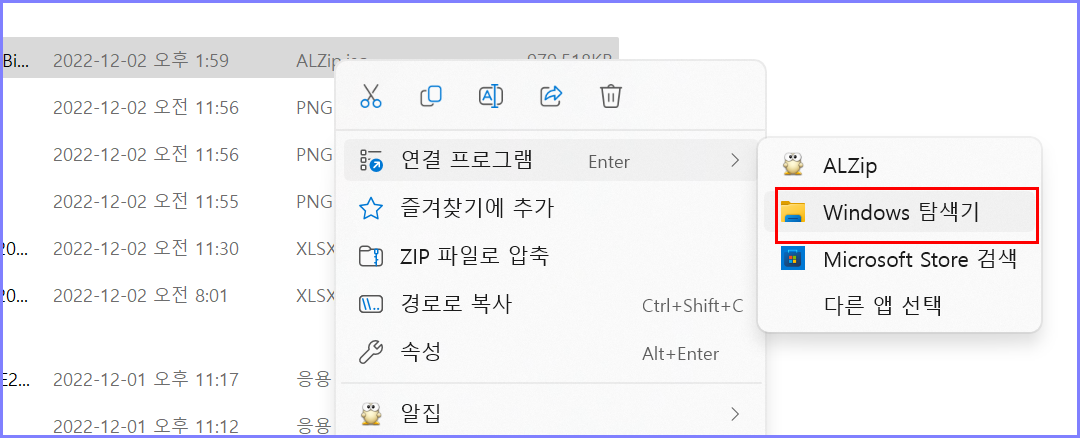
연결 프로그램에서 더 들어가보면 Windows 탐색기가 보이는데 클릭을 해주세요!

'이 파일을 여시겠습니까?'창이 뜨면 열기를 클릭해 주세요!

이제 iso 파일이 열렸으면 setup 등 설치파일을 찾아 클릭을 해주면 원하는 프로그램이 설치가 됩니다!
저도 처음 시도해보면서 캡처를 하며 나중에 잊어버릴 수도 있어 기록차원에서 블로그에 작성해 보니 처음오시는 분들도 참조가 되셨으면 합니다.
'IT이야기 > 유용한IT팁' 카테고리의 다른 글
| LG노트북 [윈도우 10] 소리가 안날때 설정하는 방법 (3) | 2023.01.25 |
|---|---|
| [LG 노트북] 컴퓨터 화면캡처 스크린샷 단축기 / FastStone Capture 6.9 기능 및 다운받기 (0) | 2023.01.04 |
| '윈도우 11'에서 '프로그램 삭제'하는 방법 / 마이크로 소프트 office 365 기본프로그램 삭제하기 (0) | 2022.12.02 |
| 윈도우 11에서 와이파이 사용함으로 바꾸기 / 인터넷 문제해결 / 네트워크 초기화 경로 (2) | 2022.11.25 |
| 카카오톡 전체 묶음사진 보내는 방법 (0) | 2021.06.02 |



